Dicas de notebook
Abaixo, algumas dicas para você manter seu notebook sempre em bom estado de conservação e funcionamento:
Mãos limpas
Para começar, sempre limpe bem as mãos para utilizar seu notebook, pois as mãos são verdadeiros depósitos de sujeira e gordura.
Como o teclado e a carcaça do notebook são muito mais delicados que computadores desktops, a limpeza é muito mais difícil, então não sujar é a melhor limpeza.
Limpeza externa
Com o tempo é normal que alguma sujeira se acumule em seu notebook, e para limpá-lo não é recomendado o uso de produtos com muita química, pois eles podem alterar a cor e ressecar as partes de plástico.
Primeiro desligue completamente o seu notebook.
Retire o excesso de sujeira e poeira com um pincel limpo (pode ser uma escova, um espanador) e seco.
Depois misture uma parte de álcool (45%) com 3 partes de água, ficando assim nossa mistura com um pooco mais que 10% de álcool.
Com um pano seco (de preferência microfibra ou algodão que não solte fiapos) ou um papel toalha, passe por toda a superfície, inclusive a tela.
Como utilizar
Sempre utilize seu notebook em um local plano e fixo – de preferência uma mesa adequada.
Nunca utilize em cima do colo, na cama ou outra coisa parecida pois o notebook possui furos na parte de baixo para possibilitar a entrada de ar e assim refrigerar suas placas internas.
Além da ventilação, se ele não estiver em um local firme e seguro, é possível que você ou alguém que estiver passando ao seu lado o derrube!
Sempre previna por uma segurança maior.
Não se esqueça que o cabo da fonte (carregador) é uma extensão do seu notebook, portanto ele tem que ficar igualmente seguro, ligado a uma tomada por perto e sem dobrar o fio.
Verifique também que o local que o fio da fonte não fique na passagem de outras pessoas, pois poderão puxar e derrubar o notebook causando sérios danos.
Fique atento à canetas em cima do teclado do notebook. Nunca as deixe lá! Muitas vezes as pessoas se esquecem das canetas e fecham a tela com a caneta em cima do teclado, quebrando a tela com esse movimento.
Cuidados ao transportar
Sempre que for mudar de local ou transportar seu notebook, lembre-se de DESLIGÁ-LO por completo (Iniciar -> Desligar), pois os componentes – principalmente o HD – estão em funcionamento mesmo quando você fecha a tela.
Normalmente ao fechar a tela, o notebook entra em estado de hibernação, desativando algumas funções, porém muitas funções continuam ativas e se você bater ou chacoalhar muito seu notebook ligado durante o transporte, poderá haver danos aos arquivos ou mesmo à suas placas.
Instalação de programas
Sempre dê preferência a programas originais e se for baixar da Internet, baixe de locais confiáveis como o Blog da Informática. Nunca baixe de sites com instaladores.
Se o notebook for da empresa que você trabalhe, não baixe nenhum programa que você não for autorizado ou sem a ciência do responsável da empresa, pois você poderá comprometer toda a segurança da rede da empresa que trabalhe.
Da mesma forma jogos, aplicativos para assistir ou baixar filmes e outros poderão prejudicar seu notebook e até toda a rede a qual ele está conectado.
Atualização do Windows
O Windows vem por padrão com suas atualizações ativadas automaticamente, e é necessário que você permita que estas atualizações sempre sejam instaladas.
Milhares de desenvolvedores trabalham sem parar para procurar erros, vulnerabilidades ou mesmo para aumentar a performance dos componentes e aplicativos do Windows, mas para isto você deverá sempre aceitar estas atualizações.
Elas normalmente aparecem quando você vai desligar o computador, mas se eventualmente você quiser buscar por elas, poderá simplesmente clicar no Iniciar > Configurações -> Atualização (última opção)
Desligar ou reiniciar?
Se não estiver utilizando seu equipamento, é boa prática desligá-lo, até para economia de energia elétrica.
Quando tiver um problema, um simples Reiniciar pode resolver. Se não funcionar, tente Desligar, pois com isso normalmente ele instala as atualizações e desliga logo após.
Bateria
Não estamos mais na época das baterias com “efeito memória”, e não precisamos mais nos preocupar em usar a bateria até acabar para depois carregá-la novamente.
A dica para a bateria é simplesmente utilizar seu notebook normalmente.
Quando estiver próximo a tomada, use na tomada, e quando for sair, use sua bateria.
A única restrição importante é: Não guarde seu notebook SEM CARGA NA BATERIA.
Se seu notebook estiver sem carga na bateria e ficar guardado por alguns dias, ele poderá perder a capacidade de carga. Portanto sempre deixe-o carregado antes de guardar por mais de alguns dias.
Em média uma bateria pode descarregar de 1 a 10% por dia mesmo estando completamente desligado.
Antivírus
Nunca desabilite o antivírus do seu Notebook. Mesmo que ele esteja “aparentemente” sem nenhum, ele já vem com o Windows Defender ativado por padrão no Windows 10.
O Windows Defender vem melhorando muito nos últimos tempos e já é considerado um ótimo antivírus gratuito.
Além dele, recomendamos o Panda Free, AVG, Avira e Karspersky Free como opções gratuitas, além dos pagos BitDefender, Karspersky ou Panda.
Conclusão
Com tudo isso passado, só basta desejar que você curta muito sua mobilidade, utilizando sempre com consciência e cuidado para ter um bom equipamento por anos.
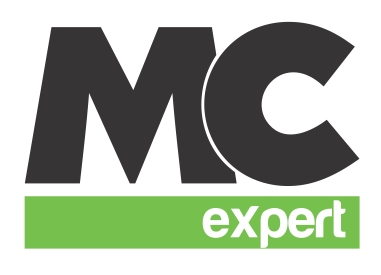
Redes sociais